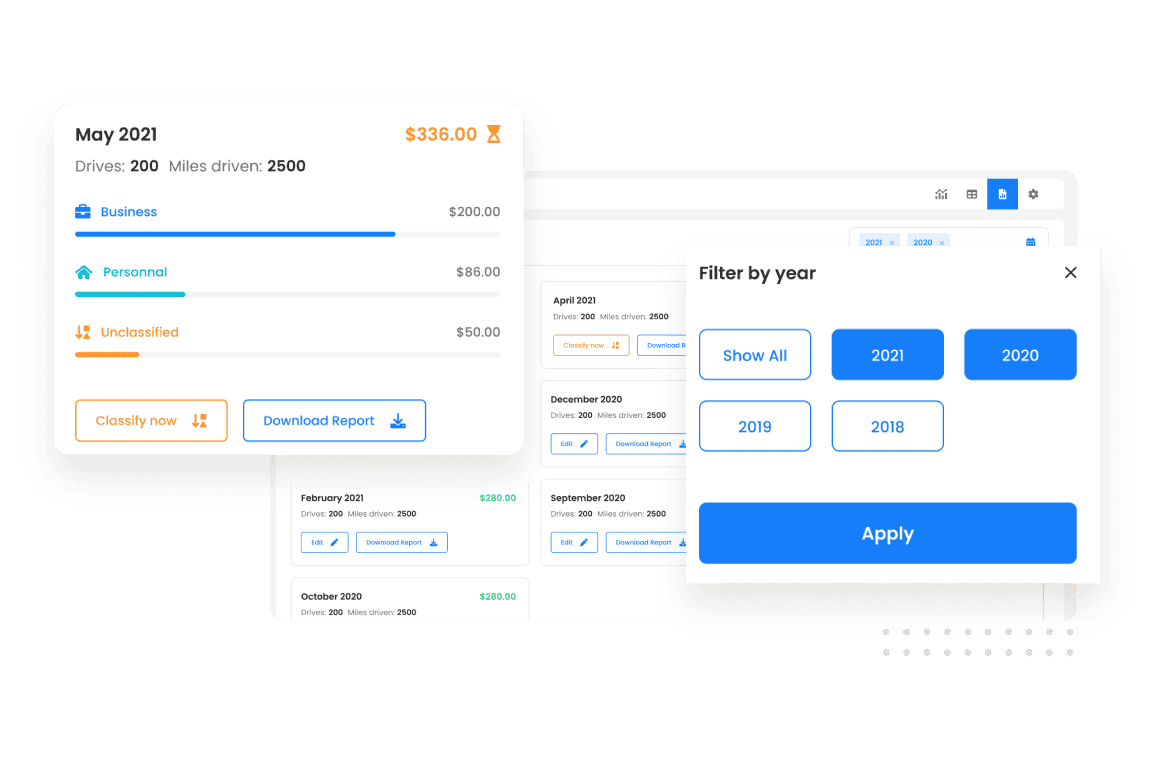اعداد
المواقع والمركبات وساعات العمل
قم بتحديد المواقع التي تمت زيارتها بشكل متكرر والمركبات التي يتم قيادتها وساعات العمل مسبقًا. يتم تصنيف أي قيادة خلال ساعات العمل المحددة تلقائيًا على أنها أعمال ومدخرات مسجلة. توفيرا للوقت، دعونا نقوم بالعمل!
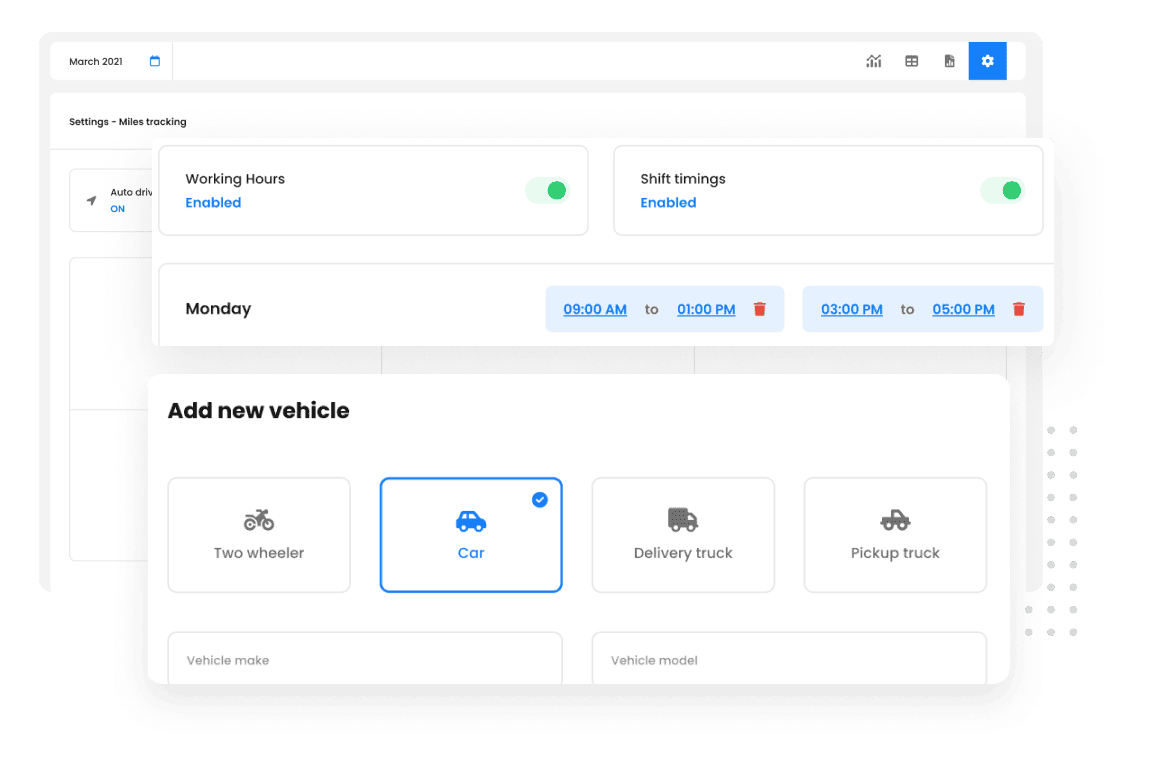
موثوق بها من قبل +10,000 الأعمال التجارية للطرق الأمثل
يستخدم من قبل 1.5mn السائقين عبر 150 البلدان لإنهاء عملهم بشكل أسرع!
# 1 تصنيفها للإنتاجية والوقت والتكاليف في برامج تخطيط الطريق